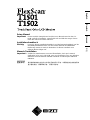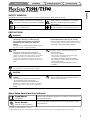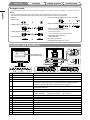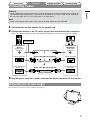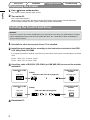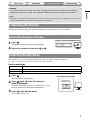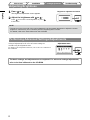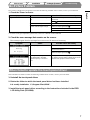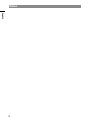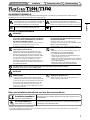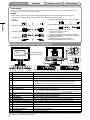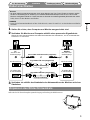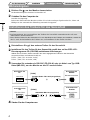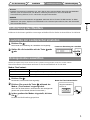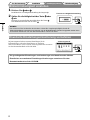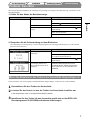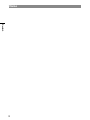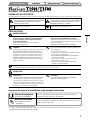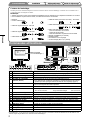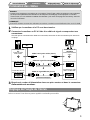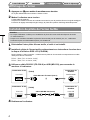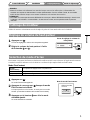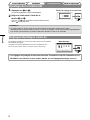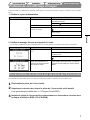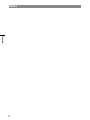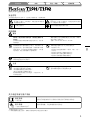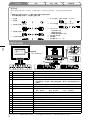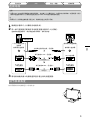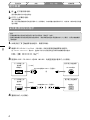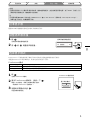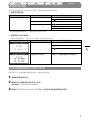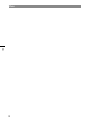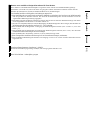English Deutsch Français
中文
Setup Manual
Important: Please read this Setup Manual and the User’s Manual stored on the CD-
ROM carefully to familiarize yourself with safe and effective usage. Please
retain this manual for future reference.
Installationshandbuch
Wichtig: Lesen Sie dieses Installationshandbuch und das Benutzerhandbuch (auf der
CD-ROM) aufmerksam durch, um sich mit der sicheren und efzienten
Bedienung vertraut zu machen. Bewahren Sie dieses Handbuch zum
späteren Nachschlagen auf.
Manuel d’installation
Important : Veuillez lire attentivement ce manuel d’installation, ainsi que le manuel
d’utilisation inclus sur le CD-ROM, pour vous familiariser avec une utilisation
efcace et en toute sécurité. Veuillez conserver ce manuel pour référence
ultérieure.
设定手册
重要事项: 请仔细阅读储存在光盘片中的设定手册和用户手册,以便熟悉安全有效使用本
显示器的信息。请保留本手册,以便今后参考。

Compatible Resolutions/Freguencies Résolutions/Fréquences compatibles
Kompatible Auösungen/Bildwiederholfrequenzen
兼容的分辨率/频率
The monitor supports the following resolutions. Le moniteur est compatible avec les résolutions suivantes.
Der Monitor unterstützt die nachfolgend aufgeführten Auösungen
.
本显示器支持下列分辨率。
Analog Input
Resolution Frequency Remarks Dot Clock
640 × 400 56 Hz NEC PC-9801
~ 80 MHz
640 × 400 70 Hz NEC PC-9821
640 × 480 ~75 Hz VGA, VESA
720 × 400 70 Hz VGA TEXT
800 × 600 ~75 Hz
VESA
*
1024 × 768 ~75 Hz VESA
*
Recommended resolution (Set this resolution)
*
Résolution recommandée (Réglez votre appareil sur cette résolution)
*
Empfohlene Auösung (diese Auösung festlegen)
*
推荐的分辨率 (设定此分辨率)
Digital Input
Resolution Frequency Remarks Dot Clock
640 × 480 60 Hz
VGA
~ 65 MHz
720 × 400 70 Hz VGA TEXT
800 × 600 60 Hz
VESA
*
1024 × 768 60 Hz VESA
La page est en cours de chargement...
La page est en cours de chargement...
La page est en cours de chargement...
La page est en cours de chargement...
La page est en cours de chargement...
La page est en cours de chargement...
La page est en cours de chargement...
La page est en cours de chargement...
La page est en cours de chargement...
La page est en cours de chargement...
La page est en cours de chargement...
La page est en cours de chargement...
La page est en cours de chargement...
La page est en cours de chargement...
La page est en cours de chargement...
La page est en cours de chargement...

1
Français
SYMBOLES DE SECURITE
Ce manuel utilise les symboles de sécurité présentés ci-dessous. Ils signalent des informations critiques. Veuillez les lire attentivement.
AVERTISSEMENT
Le non respect des consignes données dans un message
AVERTISSEMENT peut entraîner des blessures
sérieuses ou même la mort.
ATTENTION
Le non respect des consignes données dans un message
ATTENTION peut entraîner des blessures et/ou des
dommages au matériel ou au produit.
Indique une action interdite. Indique une action obligatoireà suivre.
PRECAUTIONS
AVERTISSEMENT
Si le moniteur fume, sent le brûlé ou émet des
bruits anormaux, débranchez immédiatement
tous les cordons secteur et prenez contact
avec votre revendeur.
Il peut être dangereux d’utiliser un moniteur au
fonctionnement défectueux.
Utilisez le cordon secteur fourni pour le branchement
sur la prise secteur standard dans votre pays.
Vériez la tension d’épreuve du cordon secteur. Tout
autre branchement peut présenter des risques d’incendie
ou de choc électrique.
Alimentation: 100-120/200-240 Vca 50/60Hz
Eloignez les petits objets ou les liquides de
l’appareil.
L’introduction accidentelle de petits objets ou de liquide
dans les fentes de ventilation de la carrosserie peut
entraîner un choc électrique, un incendie ou des dégâts
à l’appareil. Si un objet tombe dans la carrosserie ou si
du liquide se répand sur ou à l’intérieur de l’appareil,
débranchez immédiatement le cordon secteur. Faites
contrôler l’appareil par un technicien qualié avant de
l’utiliser à nouveau.
Choisissez bien l’emplacement du moniteur.
Il y a des risques de dégâts à l’appareil, d’incendie ou
de choc électrique.
• Ne pas utiliser à l’extérieur.
• Ne pas utiliser dans des moyens de transport (bateau,
avion, trains, automobiles, etc.).
• Ne pas installer l’appareil dans un environnement
poussiéreux ou humide.
• Ne pas installer l’appareil à un endroit exposé
directement à la vapeur d’eau.
• Ne pas placer l’appareil près des appareils de
chauffage ou d’humidication.
L’appareil doit être relié à une prise avec terre.
Tout autre branchement peut présenter des risques d’incendie ou de choc électrique.
ATTENTION
N’obstruez pas les fentes de ventilation de la
carrosserie.
• Ne placez jamais d’objets sur les fentes de ventilation.
• N’installez pas le moniteur dans un espace conné.
•
N’utilisez pas le moniteur couché sur le côté ni à l’envers.
Toutes ces utilisations risquent d’obstruer les fentes de
ventilation et d’empêcher une circulation d’air normale,
et d’entraîner un incendie ou d’autres dégâts.
Utilisez une prise électrique facilement
accessible.
Ceci vous permettra de débrancher rapidement
l’appareil en cas de problème.
Réglage/AjustageInstallationAvant l’utilisation
Guide de dépannage
A propos du manuel d’installation et du manuel d’utilisation
Manuel d’installation
(Ce manuel d’installation)
Décrit les informations de base depuis la connexion du moniteur à
l’ordinateur jusqu’à l’utilisation du moniteur.
Manuel d’utilisation
(Fichier PDF inclus sur le
CD-ROM*)
Décrit les informations d’application telles que les ajustages d’écran, les
réglages et les spécications.
* Installation du logiciel Adobe Reader nécessaire.
• Les caractéristiques techniques du produit varient en fonction des régions de commercialisation. Vériez que le manuel est bien
écrit dans la langue de la région d’achat de l’appareil.
Moniteur LCD couleur à écran tactile

2
Français
Réglage/AjustageInstallationAvant l’utilisation
Guide de dépannage
Contenu de l’emballage
Vériez que tous les éléments indiqués ci-dessous sont inclus dans le carton d’emballage. Contactez votre revendeur local si
l’un des éléments est manquant ou abîmé.
REMARQUE
•
Veuillez conserver le carton et les matériaux d’emballage pour les réutiliser lors d’un déplacement ultérieur du moniteur.
•
Pour l’installation du pilote d’écran tactile, consultez les instructions du CD-ROM.
□ Moniteur
□ Cordon d’alimentation
□ Câble de signal numérique : FD-C39
□ Câble de signal analogique : MD-C87
□ Câble stéréo mini-jack
□ Câble RS-232C (fourni avec le T1501) : FD-C38-K
□ Câble USB EIZO (fourni avec le T1502) : MD-C93
□ EIZO LCD Utility Disk (CD-ROM)
• Manuel d’utilisation du moniteur
• Pilote de l’écran tactile
• Manuel d’utilisation du pilote de l’écran tactile
□ Manuel d’installation (ce manuel)
□ Garantie limitée
□ Informations sur le recyclage
□ Vis de montage (M4 x 12, 4 pièces)
Commandes et fonctions
1 Capteur Le capteur détecte la luminosité ambiante. Fonction BrightRegulator (page 6)
2
Touche de commande du volume
Permet d’afcher le menu de réglage du volume (page 5).
3
Touche de sélection du signal d’entrée
Pour commuter les signaux d’entrée de l’afchage lors de la connexion de 2 PC au moniteur.
4 Touche Mode Permet d’afcher le mode FineContrast (page 5).
5 Touches de commande
(Gauche, Droite)
•
Permet d’afcher l’écran de réglage de la luminosité (page 6).
•
Pour sélectionner un élément d’ajustage ou augmenter/diminuer les valeurs
ajustées pour des ajustages avancés à l’aide du menu Ajustage (page 6).
6 Touche de validation Pour afcher le menu Ajustage, pour sélectionner un élément de l’écran de
menu et sauvegarder les valeurs ajustées.
7 Touche d’alimentation Pour mettre sous/hors tension.
8 Voyant d’alimentation Pour indiquer l’état de fonctionnement du moniteur.
Bleu
:
En fonctionnement Orange
:
Economie d’énergie Arrêt
:
Hors tension
9
Fente pour le verrouillage de sécurité
Compatible avec le système de sécurité MicroSaver de Kensington.
10 Pied Utilisé pour ajuster l’angle de l’écran du moniteur.
11 Connecteur d’alimentation Permet de raccorder le connecteur d’alimentation.
12
Connecteurs de signal d’entrée
Gauche: connecteur DVI-D/Droite : Connecteur D-Sub mini à 15 broches.
13 Port RS-232C (T1501) Permet de raccorder l’ordinateur au moniteur à l’aide d’un câble RS-232C.
14 Port USB (amont) (T1502) Permet de raccorder l’ordinateur au moniteur à l’aide d’un câble USB.
15 Mini-prise stéréo Permet de raccorder le câble à mini-prise stéréo.
16 Enveloppe de câble Protège les câbles du moniteur.
17 Prise pour casque Permet de raccorder un casque.
18 Haut-parleur Permet de diffuser une source audio.
* ScreenManager
®
est un alias choisi par EIZO pour le menu Ajustage. (Consultez le manuel d’utilisation sur le CD-ROM si vous
désirez de plus amples détails sur l’utilisation de ScreenManager.)
Menu Ajustage
(*ScreenManager
®
)
[T1501]
[T1502]

3
Français
Réglage/AjustageInstallationAvant l’utilisation
Guide de dépannage
Connexion des câbles
Attention
• Lorsque vous remplacez ce moniteur par un moniteur T1501/T1502, veillez à congurer votre ordinateur
en fonction des paramètres de résolution et de fréquence du balayage vertical propres au moniteur
T1501/T1502, en vous référant au tableau de résolution (voir verso de la page de couverture), avant de
raccorder l’ordinateur.
REMARQUE
•
Pour savoir comment connecter deux ordinateurs au moniteur, consultez le manuel d’utilisation inclus sur le CD-ROM.
1
Vériez que le moniteur et le PC sont hors tension.
2
Connectez le moniteur au PC à l’aide d’un câble de signal correspondant aux
connecteurs.
Une fois que les connecteurs de câble sont connectés, serrez les vis des connecteurs pour assurer le
couplage.
3
Branchez le cordon d’alimentation dans une prise secteur et dans le connecteur
d’alimentation du moniteur.
Connecteurs du
PC
Connecteur DVI-D
Connecteur D-Sub
mini à 15 broches
Connecteurs du
moniteur
Connecteur DVI-D
Connecteur D-Sub
mini à 15 broches
Câble à mini-prise stéréo (fourni)
Câble de signal MD-C87 (fourni)
Connexion numérique
Connexion analogique
Lecteur CD,
etc.
Câble de signal FD-C39 (fourni)
Connecteur de
sortie audio
Connecteur d’entrée
audio
Réglage de l’angle de l’écran
Inclinez et orientez l’écran dans une position agréable et confortable pour travailler.
ou

4
Français
Réglage/AjustageInstallationAvant l’utilisation
Guide de dépannage
Afchage de l’écran
1
Appuyez sur pour mettre le moniteur sous tension.
Le voyant d’alimentation du moniteur s’éclaire en bleu.
2
Mettez l’ordinateur sous tension.
L’image afchée apparaît.
Lorsque vous mettez le moniteur et l’ordinateur sous tension pour la première fois avec le signal analogique,
la fonction de réglage automatique règle l’horloge, la phase et la position d’afchage automatiquement.
Installation du pilote de l’écran tactile
Attention
• Le compte d’utilisateur à utiliser pour l’installation du pilote de l’écran tactile doit disposer de droits
d'« Administrateurs ».
• Lorsque vous souhaitez réinstaller le pilote de l’écran tactile pour le mettre à jour, etc., redémarrez
l’ordinateur après avoir désinstallé le pilote, puis installez-le.
1
Désinstallez l’autre pilote d’écran tactile, si celui-ci est installé.
2
Installez le pilote de l’écran tactile conformément aux instructions fournies dans
le disque d’utilitaires EIZO LCD (CD-ROM).
Dans la fenêtre « Select controller », sélectionnez le pilote de l’écran tactile correspondant au modèle
utilisé parmi la liste ci-dessous.
T1501… [DMC, TSC-10 Series, Serial]
T1502… [DMC, TSC-10 Series, USB]
3
Utilisez un câble RS-232C (FD-C38-K) ou USB (MD-C93) pour raccorder le
moniteur à l’ordinateur.
Connecteurs du PC
Port USB
Câble RS-232C FD-C38-K (fourni)
Port COM
Câble USB MD-C93 (fourni)
Connecteurs du
moniteur
Port USB
Port RS-232C
4
Redémarrez l’ordinateur.
[T1501]
[T1502]
Connecteurs du
moniteur
Connecteurs du PC

5
Français
Réglage/AjustageInstallationAvant l’utilisation
Guide de dépannage
Attention
• Mettez le moniteur et l’ordinateur hors tension lorsque vous ne les utilisez plus. L’alimentation du
moniteur est coupée en débranchant le cordon d’alimentation. Pour le modèle T1502, la commande
tactile devient inactive lorsque vous mettez l’ordinateur et le moniteur hors tension.
REMARQUE
•
Ce moniteur ne contient pas de mémoire EEPROM. Ne cochez pas « Utiliser l'EEPROM de stockage » dans le menu
« Calibrage » de la fenêtre « Console UPDD ». Si cette case est cochée, aucune opération tactile ne peut être
exécutée.
Sélection du mode d’écran
FineContrast vous permet de sélectionner facilement le meilleur mode d’écran en fonction de l’application du moniteur.
Consultez le manuel d’utilisation sur le CD-ROM si vous désirez de plus amples détails sur FineContrast.
Mode FineContrast
Custom
(Personnaliser)
Pour ajuster les réglages selon vos préférences.
sRGB Adapté à la comparaison des couleurs des périphériques compatibles sRGB.
Text (Texte) Adapté à l’afchage de textes sur traitement de texte ou feuille de calcul.
1
Appuyez sur
.
Le mode FineContrast apparaît.
2
Appuyez de nouveau sur lorsque le mode
FineContrast est afché.
A chaque pression sur le bouton, le mode passe au mode
suivant. (Consultez le tableau des modes FineContrast.)
3
Appuyez sur le bouton une fois le mode
souhaité ajusté.
Le mode sélectionné est déni.
Réglage du volume du haut-parleur
1
Appuyez sur .
L’écran de réglage du volume du haut-parleur apparaît.
2
Réglez le volume du haut-parleur à l’aide
de la touche ou
.
Ecran de réglage du volume du
haut-parleur
Nom du mode FineContrast
Afche le mode
courant.
Calibrage du moniteur
Calibrez le moniteur conformément au mode d’emploi du pilote de l’écran tactile inclus sur le CD-ROM.

6
Français
REMARQUE
• Le capteur situé sur la face avant du moniteur détecte la luminosité ambiante pour régler
automatiquement la luminosité de l’écran à un niveau confortable, à l’aide de la fonction BrightRegulator.
Pour obtenir plus de détails, consultez le Manuel d’utilisation inclus sur le CD-ROM.
Réglage/AjustageInstallationAvant l’utilisation
Guide de dépannage
Ajustage de la luminosité
1
Appuyez sur ou .
L’écran de réglage de la luminosité apparaît.
2
Réglez la luminosité à l’aide de la
touche ou .
Appuyez sur pour augmenter la luminosité de l’écran
ou sur pour la diminuer.
Fenêtre de réglage de la luminosité
Menu Ajustage
Réglages/Ajustages avancés
Les réglages avancés de la couleur et d’autres options sont accessibles
dans le menu de réglage.
Consultez le manuel d’utilisation inclus sur le CD-ROM si vous
désirez de plus amples détails sur chaque fonction d’ajustage.
Les réglages et ajustages de base sont terminés. Consultez le manuel d’utilisation sur le
CD-ROM si vous désirez de plus amples détails sur les Réglages/Ajustages avancés.

7
Français
Réglage/AjustageInstallationAvant l’utilisation Guide de dépannage
Problème de non-afchage d’images
Si aucune image ne s’afche sur le moniteur même après avoir utilisé les solutions suivantes, contactez votre revendeur
local.
1. Vériez le voyant d’alimentation.
Symptôme Etat Cause possible et solution
Aucune image Le voyant ne s’allume pas. Vériez que le cordon d’alimentation est
correctement branché.
Appuyez sur
.
Le voyant s’allume en bleu.
Vériez le réglage du <Gain>*.
Le voyant d’alimentation
s’allume en orange.
Changez le signal d’entrée en appuyant sur
.
Appuyez sur une touche du clavier ou cliquez
avec la souris.
Mettez le PC sous tension.
* Consultez le Manuel d’utilisation inclus sur le CD-ROM pour plus de détails sur le réglage de gain.
2. Vériez le message d’erreur qui apparaît à l’écran.
Ces messages s’afchent lorsque le signal d’entrée est incorrect même si le moniteur fonctionne correctement.
Symptôme Etat Cause possible et solution
Le signal d’entrée n’est pas
reçu.
Vériez si le PC est sous tension.
Vériez si le câble de signal est correctement
connecté au PC.
Changez le signal d’entrée en appuyant sur
.
La fréquence du signal est en
dehors de la spécication. La
fréquence de signal incorrecte
est indiquée en rouge.
Passez en un mode approprié à l’aide du
logiciel utilitaire de la carte vidéo. Consultez le
manuel de la carte vidéo pour de plus amples
détails.
En cas d’échec de la mise à jour du pilote de l’écran tactile
Si l’installation échoue même après avoir utilisé les solutions suivantes, contactez votre revendeur local.
1
Désinstallez le pilote de l’écran tactile.
2
Supprimez le dossier dans lequel le pilote de l’écran tactile a été installé.
Il est généralement installé dans « C:\Program Files\UPDD ».
3
Installez le pilote de l’écran tactile conformément aux instructions fournies dans
le disque d’utilitaires EIZO LCD (CD-ROM).

8
Français
Memo
La page est en cours de chargement...
La page est en cours de chargement...
La page est en cours de chargement...
La page est en cours de chargement...
La page est en cours de chargement...
La page est en cours de chargement...
La page est en cours de chargement...
La page est en cours de chargement...
La page est en cours de chargement...
La page est en cours de chargement...
-
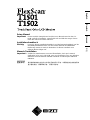 1
1
-
 2
2
-
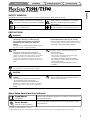 3
3
-
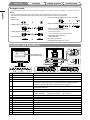 4
4
-
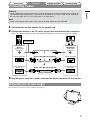 5
5
-
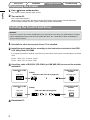 6
6
-
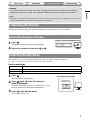 7
7
-
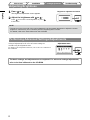 8
8
-
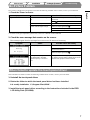 9
9
-
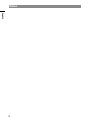 10
10
-
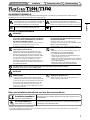 11
11
-
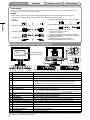 12
12
-
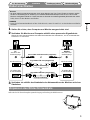 13
13
-
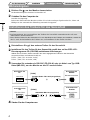 14
14
-
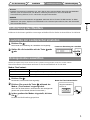 15
15
-
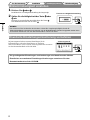 16
16
-
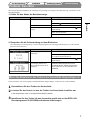 17
17
-
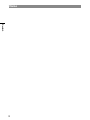 18
18
-
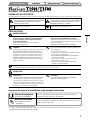 19
19
-
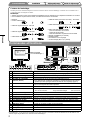 20
20
-
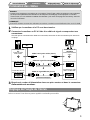 21
21
-
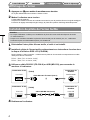 22
22
-
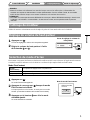 23
23
-
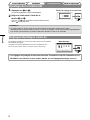 24
24
-
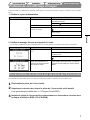 25
25
-
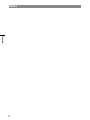 26
26
-
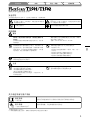 27
27
-
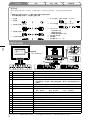 28
28
-
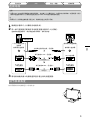 29
29
-
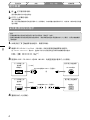 30
30
-
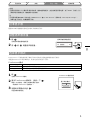 31
31
-
 32
32
-
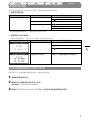 33
33
-
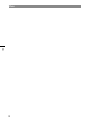 34
34
-
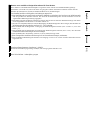 35
35
-
 36
36
Eizo FlexScan T1502 Le manuel du propriétaire
- Taper
- Le manuel du propriétaire
- Ce manuel convient également à
dans d''autres langues
- English: Eizo FlexScan T1502 Owner's manual
- Deutsch: Eizo FlexScan T1502 Bedienungsanleitung
Documents connexes
-
Eizo FLEXSCAN P1700 Le manuel du propriétaire
-
Eizo FLEXSCAN T1501-B - Manuel utilisateur
-
Eizo FlexScan S2000 Le manuel du propriétaire
-
Eizo FLEXSCAN M1700 Manuel utilisateur
-
Eizo FlexScan S1501-B Le manuel du propriétaire
-
Eizo L768 Le manuel du propriétaire
-
Eizo FlexScan S1501 Manuel utilisateur
-
Eizo MX210 Le manuel du propriétaire
-
Eizo FDSV1201T Le manuel du propriétaire
-
Eizo FDSV1201 Le manuel du propriétaire